5 طرق لإصلاح مشكلة iPhone Sim غير المدعومة
يوجد عدد أكبر من مستخدمي Android في العالم مقارنة بنظام iOS. هذا هو السبب في أنك سترى المزيد من تطبيقات وميزات Android. لكن هذا لا يعني أن هواتف Android هي الأفضل. تشتهر أجهزة iPhone دائمًا بجودتها وتقنياتها.
المشكلة الوحيدة هي عندما يتعلق الأمر باستخدام iPhone ، فإن أمان المستخدم يأتي في المقدمة. هذا هو السبب في أنك غالبًا ما ترى مشكلة في بطاقة sim غير مدعومة على iPhone. على الرغم من أن هذه المشكلة شائعة في الهواتف المحمولة الثانية ، إلا أنها تأتي أحيانًا مع أجهزة iPhone الجديدة. لذا فإن كيفية إصلاح بطاقة sim هذه غير المدعومة في iPhone 2 و 6 و 7 و X و 8 وما إلى ذلك أمر صعب بالنسبة للكثيرين ولكنه مبسط هنا.
- أفضل أداة: DrFoneTool – فتح الشاشة
- الحل 1: تحقق من إعدادات iPhone الخاصة بك
- الحل 2: إعادة تشغيل جهاز iPhone
- الحل 3: تحديث نظام iOS
- الحل 4: قم بإجراء مكالمة طوارئ
- الحل 5: استخدام إصلاح نظام DrFoneTool
أفضل أداة: DrFoneTool – فتح الشاشة
في بعض الأحيان ، تحدث ظاهرة ‘Sim Not Supported’ بسبب مشاكل جسدية مثل إدخال البطاقة بشكل غير صحيح أو فضفاض. ومع ذلك ، بالنسبة لبعض مستخدمي iPhone المتعاقدين ، ينص المشغل على أنه لا يمكن استخدام البطاقات من شركات شبكات SIM الأخرى. خلاف ذلك ، سوف تظهر المطالبة التالية. لذلك ، من الضروري وجود برنامج جيد لفتح بطاقة SIM. الآن ، سنقدم تطبيقًا مذهلاً لإلغاء تأمين بطاقة SIM DrFoneTool – Screen Unlock وهو آمن وسريع حقًا.

DrFoneTool – إفتح الشاشة (iOS)
فتح بطاقة SIM بسرعة لأجهزة iPhone
- يدعم جميع شركات الاتصالات تقريبًا ، من Vodafone إلى Sprint.
- قم بإنهاء فتح بطاقة SIM في بضع دقائق فقط بسهولة.
- توفير أدلة مفصلة للمستخدمين.
- متوافق تمامًا مع iPhone XRSE2XsXs Max11 series12 series13series.
الخطوة 1.افتح DrFoneTool – Scrreen Unlock ثم اختر ‘Remove SIM Locked’.

الخطوة 2. قم بتوصيل أداتك بالكمبيوتر. أكمل عملية التحقق من الترخيص باستخدام ‘ابدأ’ وانقر على ‘مؤكد’ للمتابعة.

الخطوة 3. سيظهر ملف تعريف التكوين على شاشة جهازك. ثم استمع فقط إلى الأدلة لفتح الشاشة. حدد ‘التالي’ للمتابعة.

الخطوة 4. أغلق الصفحة المنبثقة وانتقل إلى ‘الإعدادات-> تم تنزيل الملف الشخصي’. ثم انقر فوق ‘تثبيت’ وافتح الشاشة.

الخطوة 5. انقر فوق ‘تثبيت’ ثم انقر فوق الزر مرة أخرى في الأسفل. بعد التثبيت ، انتقل إلى ‘إعدادات-> عام’.

بعد ذلك ، اتبع الإرشادات بعناية ، وستتم إزالة قفل بطاقة SIM قريبًا. يرجى ملاحظة أن DrFoneTool سيقوم ‘بإزالة الإعداد’ لجهازك أخيرًا لضمان وظيفة اتصال Wi-Fi. هل مازلت تريد الحصول على المزيد؟ انقر دليل فتح iPhone SIM! ومع ذلك ، إذا كان جهاز iPhone الخاص بك لا يمكنه دعم بطاقة SIM الخاصة بك عن طريق الصدفة ، فيمكنك تجربة الحلول البسيطة التالية أولاً.
الحل 1: تحقق من إعدادات iPhone الخاصة بك
افترض أنك تتلقى رسالة sim غير مدعومة في iPhone. أنت مطالب بالتحقق من iPhone الخاص بك لقفل الناقل. لهذا ، يجب عليك الانتقال إلى الإعدادات وتحديد ‘عام’ متبوعًا بـ ‘حول’ وأخيراً ‘قفل مزود الشبكة’. إذا تم إلغاء قفل iPhone ، فسترى ‘لا توجد قيود على بطاقة SIM’ كما هو موضح.
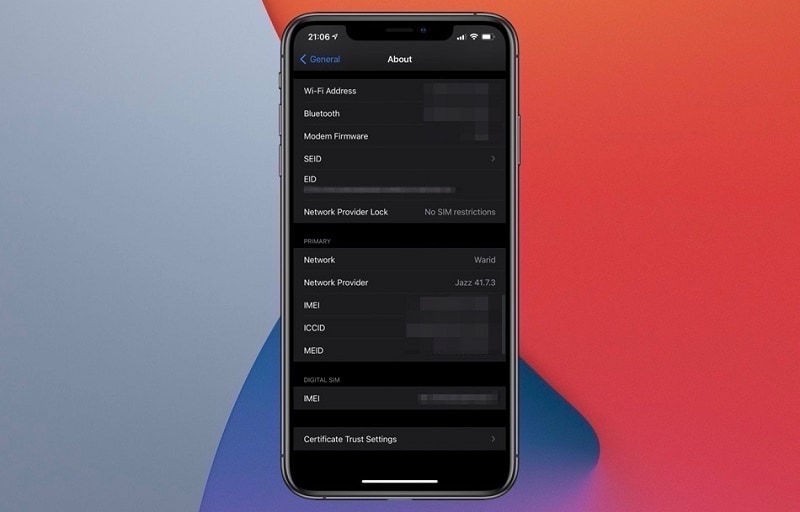
إذا كنت جيدًا في ذلك ، فقد تكون مشكلة بطاقة sim غير الصالحة على iPhone بسبب الإعدادات غير المناسبة. في هذه الحالة ، أنت مطالب بالتحقق من إعدادات جهاز iPhone الخاص بك. أفضل خطوة يجب اتخاذها في ظل هذه الظروف هي إعادة تعيين إعدادات الشبكة. سيسمح ذلك باستعادة إعدادات الشبكة الخلوية و Wi-Fi و Bluetooth و VPN الخاصة بجهاز iPhone إلى إعدادات المصنع الافتراضية ، وبالتالي إصلاح معظم الأخطاء.
يمكنك القيام بذلك بسهولة من خلال الانتقال إلى ‘الإعدادات’ والنقر على ‘عام’. الآن سترى ‘إعادة تعيين’. انقر فوقه ، متبوعًا بـ ‘إعادة تعيين إعدادات الشبكة’. سيُطلب منك إدخال رمز مرور. أدخله للمتابعة.
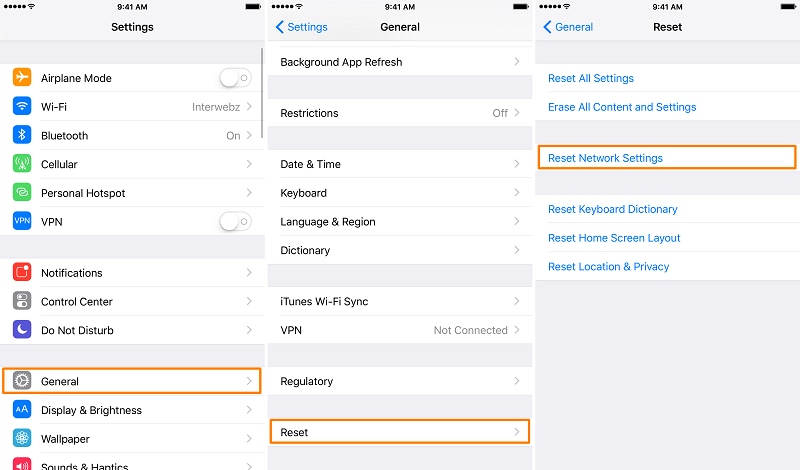
الحل 2: إعادة تشغيل جهاز iPhone
في كثير من الحالات ، هناك خطأ برمجي بسيط يمنع بطاقة sim الخاصة بك من الكشف. في هذه الحالة ، ستؤدي إعادة التشغيل البسيطة المهمة.
آيفون 10 ، 11 ، 12
الخطوة 1: اضغط مع الاستمرار على زر الصوت (إما) والزر الجانبي حتى ترى شريط تمرير إيقاف التشغيل.
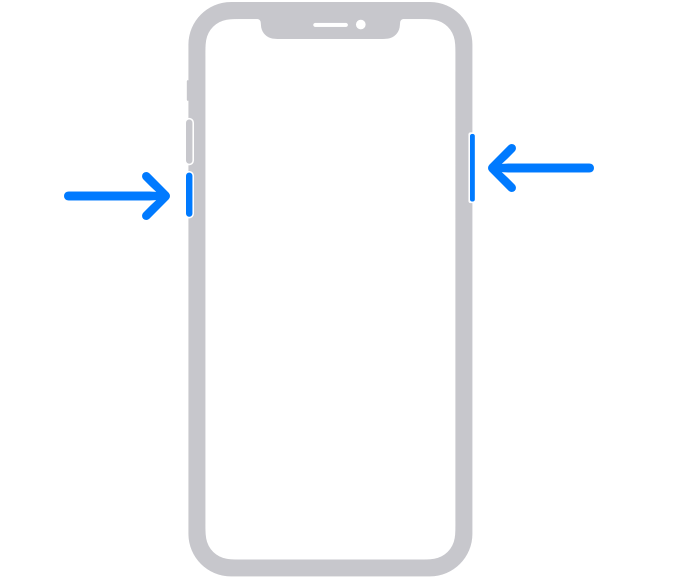
الخطوة 2: الآن ، أنت مطالب بسحب شريط التمرير والانتظار لمدة 30 ثانية تقريبًا لإيقاف تشغيل الجهاز. بمجرد إيقاف التشغيل ، اضغط مع الاستمرار على الزر الجانبي (الجانب الأيمن) لجهاز iPhone الخاص بك حتى يظهر شعار Apple.
iPhone 6، 7، 8، SE
الخطوة 1: اضغط مع الاستمرار على الزر الجانبي حتى ترى شريط تمرير الطاقة.
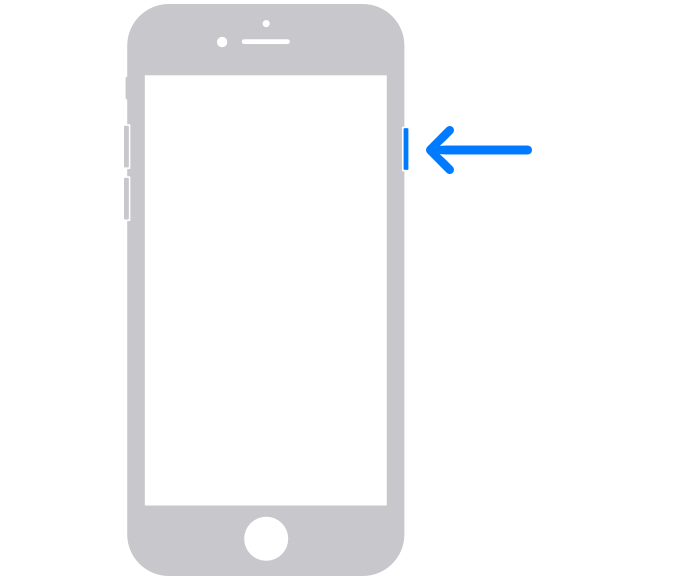
الخطوة 2: الآن اسحب شريط التمرير وانتظر حوالي 30 ثانية لإيقاف تشغيل الجهاز تمامًا. بمجرد إيقاف التشغيل ، اضغط مع الاستمرار على الزر الجانبي حتى يظهر شعار Apple لتشغيل جهازك.
iPhone SE ، 5 أو أقدم
الخطوة 1: اضغط مع الاستمرار على الزر العلوي حتى ترى شريط تمرير إيقاف التشغيل.
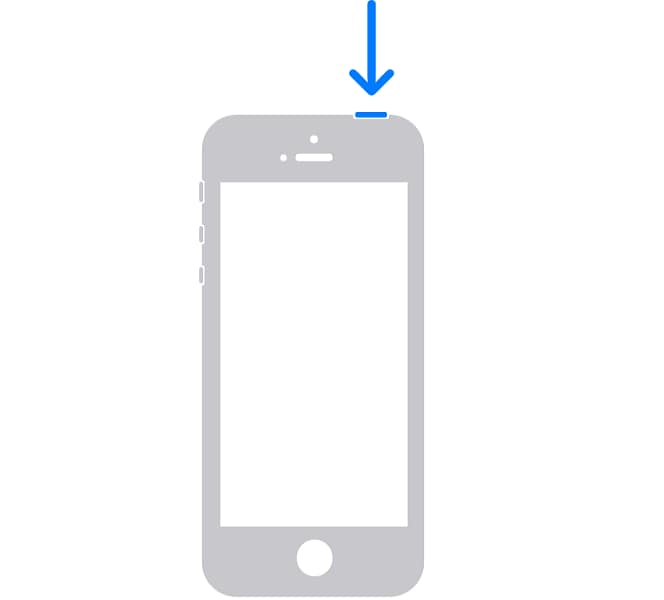
الخطوة 2: الآن ، كل ما عليك فعله هو سحب شريط التمرير حتى يظهر شعار إيقاف التشغيل. انتظر لمدة 30 ثانية تقريبًا حتى يتم إيقاف تشغيل جهازك. بمجرد إيقاف التشغيل ، اضغط مع الاستمرار على الزر العلوي حتى ترى شعار Apple لتشغيل جهازك.
الحل 3: تحديث نظام iOS
في بعض الأحيان ، لا يتم تحديث iPhone الخاص بك إلى أحدث إصدار من iOS. في هذه الحالة ، فإن احتمال وجود بطاقة sim غير مدعومة في iPhone مرتفع. ولكن يمكنك حل هذه المشكلة بسهولة عن طريق ترقية جهاز iPhone الخاص بك إلى أحدث إصدار متوفر من iOS. هناك احتمالات كبيرة بأن التحديث الجديد سيكون خاليًا من العديد من الأخطاء التي تمنع جهاز iPhone الخاص بك من اكتشاف بطاقة SIM.
الخطوة 1: إذا تلقيت رسالة تحديث جديدة ، فيمكنك النقر مباشرة على ‘التثبيت الآن’ للمتابعة. ولكن إذا لم يكن الأمر كذلك ، فيمكنك القيام بذلك يدويًا عن طريق توصيل جهازك بالطاقة والاتصال بشبكة Wi-Fi معينة.
الخطوة 2: بمجرد الاتصال ، انتقل إلى ‘الإعدادات’ واضغط على ‘عام’ متبوعًا بـ ‘تحديث البرنامج’.
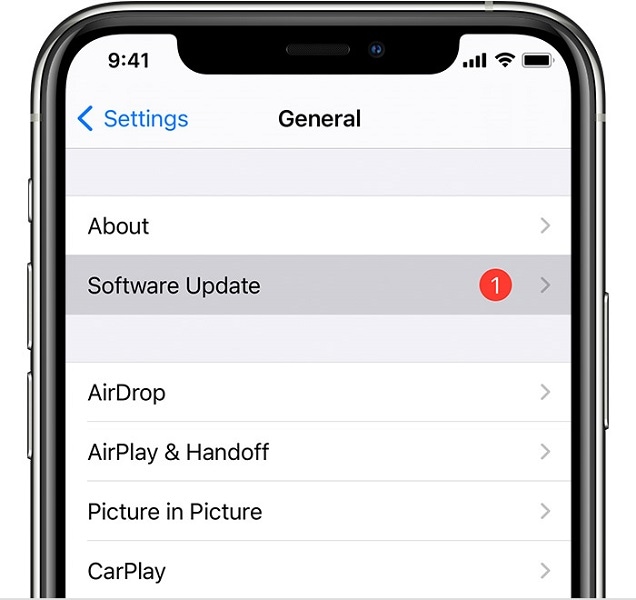
الخطوة 3: الآن ، كل ما عليك فعله هو النقر على ‘تنزيل وتثبيت’. سيُطلب منك رمز مرور. أدخله للمتابعة.
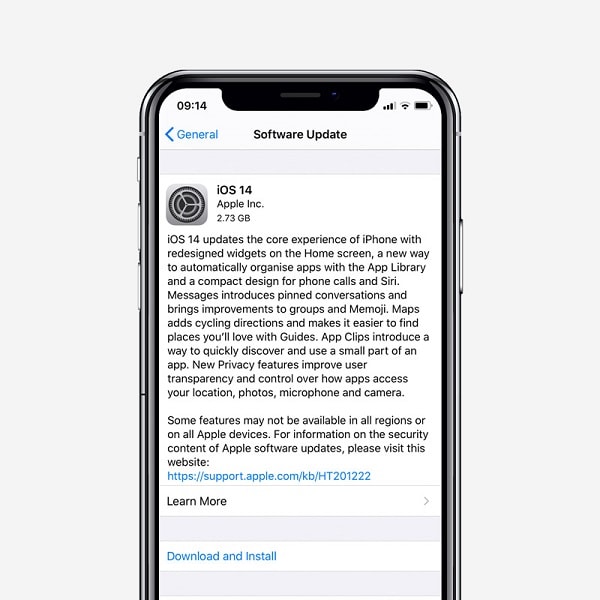
ملاحظة: قد تتلقى رسالة تطلب منك إزالة بعض التطبيقات لتحرير مساحة التخزين مؤقتًا. في هذه الحالة ، حدد ‘متابعة’ حيث سيتم إعادة تثبيت التطبيقات في مرحلة لاحقة.
الحل 4: قم بإجراء مكالمة طوارئ
يعد إجراء مكالمة طوارئ أحد أفضل الحلول لإصلاح بطاقة sim غير مدعومة في iPhone. على الرغم من أن الأمر يبدو صعبًا ، إلا أنه يمكنك بسهولة تجاوز شريحة غير مدعومة في iPhone 5 و 6 و 7 و 8 و X و 11 وما إلى ذلك. كل ما عليك هو
الخطوة 1: اضغط على زر الصفحة الرئيسية في شاشة تنشيط iPhone وحدد ‘مكالمة طوارئ’ من القائمة المنبثقة.
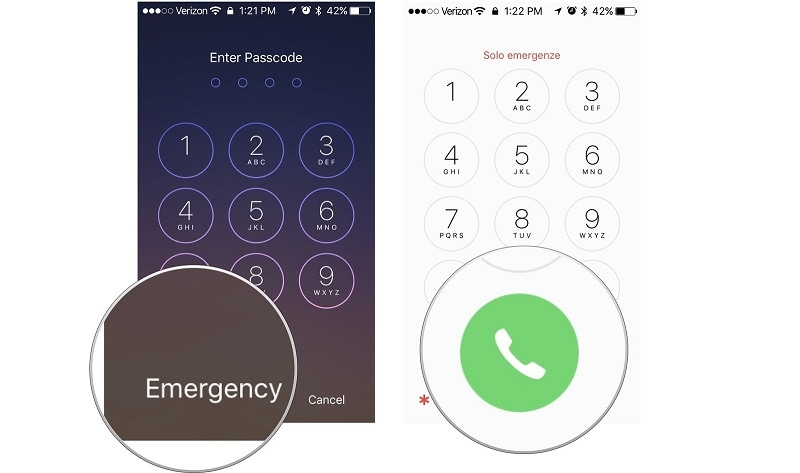
الخطوة 2: الآن ، يجب عليك الاتصال بالرقم 911 أو 111 أو 112 وقطع الاتصال فورًا بمجرد توصيله. الآن عليك الضغط على زر الطاقة والعودة إلى الشاشة الرئيسية. سيؤدي هذا إلى تجاوز خطأ Sim غير المدعوم وسيفرض دعم بطاقة sim الخاصة بك.
الحل 5: استخدام إصلاح نظام DrFoneTool
على الرغم من أنه عندما يتعلق الأمر بإصلاح أجهزة iOS ، فإن iTunes يتبادر إلى الذهن. لكن iTunes يكون جيدًا عندما يكون لديك نسخة احتياطية. هناك العديد من الحالات التي لا يكون لديك فيها نسخة احتياطية ، أو حتى لا يتمكن iTunes من إصلاح مشكلات الأعطال. في هذه الحالة ، يعد برنامج إصلاح نظام iOS خيارًا جيدًا لاستخدامه.
إصلاح نظام iOS DrFoneTool هو الخيار الذي يمكنك استخدامه. يمكنه بسهولة إصلاح أي مشكلة في نظام iOS ويساعدك على إعادة جهازك إلى طبيعته. لا يهم ما إذا كانت لديك مشكلة في بطاقة sim أو مشكلة شاشة سوداء أو وضع الاسترداد أو شاشة الموت البيضاء أو أي مشكلة أخرى. سيتيح لك DrFoneTool إصلاح المشكلة دون أي مهارات وفي غضون أقل من 10 دقائق.
علاوة على ذلك ، سيقوم DrFoneTool بتحديث جهازك إلى أحدث إصدار من iOS. سيتم تحديثه إلى إصدار غير مكسور الحماية. سيتم أيضًا إعادة قفله إذا قمت بإلغاء قفله مسبقًا. يمكنك بسهولة حل مشكلة عدم وجود بطاقة sim على iPhone باستخدام خطوات بسيطة.

DrFoneTool – إصلاح النظام
أسهل حلول الرجوع إلى إصدار أقدم لنظام iOS. لا حاجة إلى iTunes.
- الرجوع إلى إصدار أقدم من نظام التشغيل iOS دون فقد البيانات.
- إصلاح مشكلات نظام iOS المختلفة عالق في وضع الاسترداد, شعار أبل أبيض, شاشة سوداء، التكرار عند البداية ، إلخ.
- أصلح جميع مشكلات نظام iOS ببضع نقرات.
- يعمل مع جميع موديلات iPhone و iPad و iPod touch.
- متوافق تماما مع أحدث نظام iOS 14.

الخطوة 1: قم بتشغيل DrFoneTool وتوصيل iPhone بالكمبيوتر
قم بتشغيل DrFoneTool على النظام وحدد ‘إصلاح النظام’ من النافذة.

الآن عليك توصيل جهاز iPhone الخاص بك بالنظام باستخدام كابل البرق. بمجرد اكتشاف جهاز iPhone الخاص بك ، سيتم تزويدك بوضعين. الوضع القياسي والوضع المتقدم. يجب عليك تحديد الوضع القياسي لأن المشكلة أصغر.

يمكنك أيضًا استخدام الوضع المتقدم في حالة عدم قيام الوضع القياسي بإصلاح المشكلة. لكن لا تنس الاحتفاظ بنسخة احتياطية من البيانات قبل المتابعة مع الوضع المتقدم ، حيث سيؤدي ذلك إلى محو بيانات الجهاز.
الخطوة 2: قم بتنزيل البرامج الثابتة المناسبة لـ iPhone.
سيكتشف DrFoneTool نوع طراز جهاز iPhone الخاص بك تلقائيًا. سيعرض أيضًا إصدارات iOS المتاحة. حدد إصدارًا من الخيارات المحددة وحدد ‘ابدأ’ للمتابعة.

سيبدأ هذا عملية تنزيل البرامج الثابتة المحددة. ستستغرق هذه العملية بعض الوقت حيث سيكون الملف كبيرًا. هذا هو السبب في أنك مطالب بتوصيل جهازك بشبكة مستقرة لمتابعة عملية التنزيل دون أي انقطاع.
ملاحظة: إذا لم تبدأ عملية التنزيل تلقائيًا ، يمكنك البدء يدويًا بالنقر فوق ‘تنزيل’ باستخدام المتصفح. أنت مطالب بالنقر فوق ‘تحديد’ لاستعادة البرامج الثابتة التي تم تنزيلها.

بمجرد انتهاء التنزيل ، ستتحقق الأداة من البرامج الثابتة لنظام التشغيل iOS التي تم تنزيلها.

الخطوة 3: إصلاح iPhone إلى الوضع الطبيعي
الآن كل ما عليك فعله هو النقر فوق ‘Fix Now’. سيبدأ هذا عملية إصلاح جهاز iOS الخاص بك للعديد من المشكلات.

سيستغرق الأمر بضع دقائق لإكمال عملية الإصلاح. بمجرد اكتماله ، عليك الانتظار حتى يبدأ iPhone الخاص بك. سترى أن المشكلة قد تم إصلاحها.

الخلاصة:
تعد Sim غير مدعومة بموجب سياسة التنشيط مشكلة عامة تأتي غالبًا مع أجهزة iPhone المستخدمة أو الجديدة. في هذه الحالة ، يمكنك إدخال sim بشكل صحيح ومعرفة ما إذا تم إصلاح المشكلة. إذا لم يكن كذلك ، يمكنك الذهاب مع الحلول المقدمة هنا. إذا كان لا يزال ، لا يمكنك حل المشكلة ، فإن احتمال فشل الأجهزة مرتفع. أيضًا ، DrFoneTool – Screen Unlock مفيد لمشكلة قفل بطاقة SIM.
أحدث المقالات


